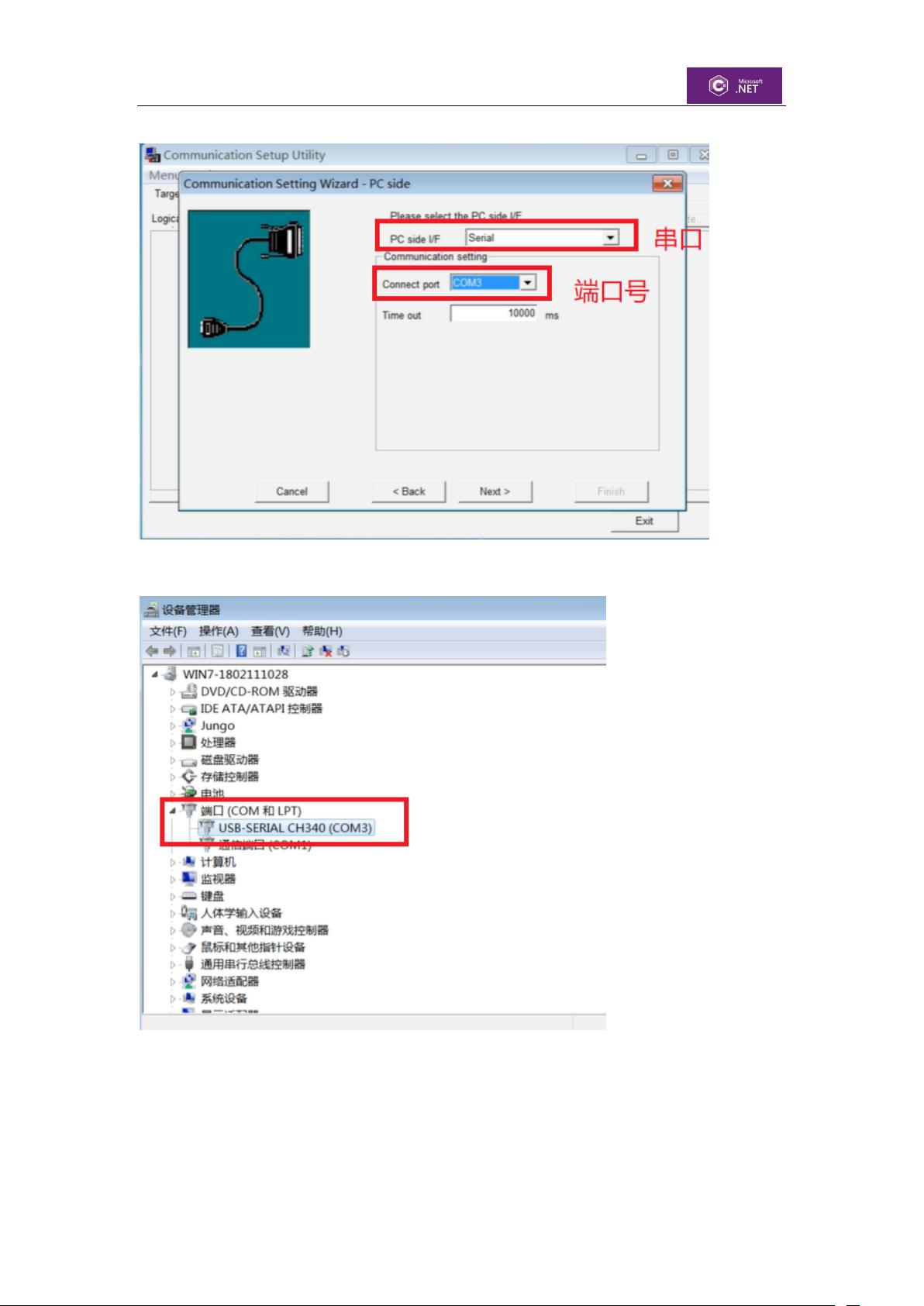C#与三菱PLC MX Component通信教程
版权申诉
165 浏览量
更新于2024-08-05
2
收藏 3.7MB DOCX 举报
"本文档详细介绍了如何使用C#编程语言与三菱FX3U系列PLC进行通信,主要依赖MX Component工具。"
在工业自动化领域,C#与PLC(可编程逻辑控制器)的通信是常见的需求,特别是对于开发上位机应用时。本教程将指导你如何使用C#和三菱PLC进行通信,特别关注MX Component这个工具的配置和使用。
首先,你需要安装必要的软件。 GXWORKS2是三菱的编程软件,用于编写和调试PLC程序。MX Component是三菱提供的通信组件,可以通过其官方网站下载,并使用提供的序列号117-570766844进行安装。C#作为.NET框架的一部分,是实现上位机应用程序的编程语言。
硬件方面,本示例使用了FX3U系列的三菱PLC。在配置MX Component时,需设定PLC的站号(此处设为1)、计算机的通信端口(通常在设备管理器中查找)以及波特率。根据PLC的型号选择合适的CPU类型,并设置站点类型为Hoststation,同时添加通信连接的注释,完成配置。
接着,你可以使用GXWORKS2创建FX3U项目并编写简单的PLC程序。为了测试通信,可以使用PLCMonitorUtility工具来监视PLC的寄存器状态,如D0的当前值。
在C#端,界面设计包括创建控件,如“PLC连接”按钮,用于触发连接PLC的逻辑。当点击“PLC连接”按钮后,通信状态变绿表示连接成功。可以读取PLC中的数据,例如D0的值,如果是定时器T0,应读取其寄存器TN0来获取当前值。
实现通信的关键在于添加并引用通信库文件,这个文件位于MX Component的安装目录下。添加成功后,可以在C#代码中引用通信库,比如ActUtlTypeLib,然后创建实例对象。连接PLC的代码中,检查返回值以判断连接是否成功。
要实现周期性的数据读取,可以借助C#的Timer组件。设置定时器的间隔时间,然后在回调事件中调用读取PLC数据的函数,这样就可以循环读取PLC的状态,从而实现实时监控或控制功能。
本教程提供了一套详细步骤,从软件安装、硬件配置到C#代码编写,帮助开发者成功建立C#与三菱FX3U PLC之间的通信链路,为开发工业自动化应用奠定了基础。通过实践这些步骤,你将能够实现自定义的上位机程序,有效地与PLC进行数据交互。
2021-12-18 上传
2020-08-02 上传
2017-10-04 上传
2021-11-06 上传
2021-05-28 上传
2024-02-24 上传
2023-06-13 上传
2021-12-11 上传
2021-04-22 上传
AAA_自动化工程师
- 粉丝: 6906
- 资源: 3424
最新资源
- C++ Qt影院票务系统源码发布,代码稳定,高分毕业设计首选
- 纯CSS3实现逼真火焰手提灯动画效果
- Java编程基础课后练习答案解析
- typescript-atomizer: Atom 插件实现 TypeScript 语言与工具支持
- 51单片机项目源码分享:课程设计与毕设实践
- Qt画图程序实战:多文档与单文档示例解析
- 全屏H5圆圈缩放矩阵动画背景特效实现
- C#实现的手机触摸板服务端应用
- 数据结构与算法学习资源压缩包介绍
- stream-notifier: 简化Node.js流错误与成功通知方案
- 网页表格选择导出Excel的jQuery实例教程
- Prj19购物车系统项目压缩包解析
- 数据结构与算法学习实践指南
- Qt5实现A*寻路算法:结合C++和GUI
- terser-brunch:现代JavaScript文件压缩工具
- 掌握Power BI导出明细数据的操作指南